1. 원하는 경로에 워크스페이스 폴더를 생성한다.

2. 설치되어있는 안드로이드 스튜디오를 연다.
3. New Project 클릭

4. Empty Activity 를 선택 (또는 원하는 탬플릿을 고를 수 있습니다.)
모든 템플릿 뒤에 'Activity' 라고 적혀있는데
Activity 란? 안드로이드 초기 학습 단계에선 '화면' 정도로 이해할 수 있습니다.

5. 입력란
Name : 어플리케이션 이름으로, 어플 설치 시 아이콘 하단에 나오는 이름. 유니크한 값은 아닙니다.
Package Name : [중요] 어플을 구별할 수 있는, 전 세계 유일 유니크한 이름 절대로 중복될 수 없습니다.
=> 보통은 회사 도메인 주소를 뒤집은 형태로 만든다고 합니다.
=> Ex) naver.com 이면 패키지 이름을 com.naver.{앱이름} 과 같은 꼴로...
Save Location : 저장경로. 아까만든 워크 스페이스 경로 내에 폴더 하나 새로 생성하여 저장.
Language : 구현할 언어. Java 또는 Kotlin
Minimum SDK : 어플이 동작할 수 있는 최소 레벨
Help me choose 클릭 시 아래와 같은 화면이 나오는데, API LEVEL 기준으로 선택한 레벨 이상의 기기에 사용할 수 있는 기능으로 어플을 만들 수 있다. 즉, 내가 선택한 기준 레벨 이하에 만들어진 기능만 사용 가능하다.
너무 최신버전으로 선택하면, 최신기능을 사용해볼 순 있으나 하위기종에선 사용이 힘들고,
너무 하위버전으로 선택하면, 최신기능은 사용할 수 없다.
단, 안드로이드 코드 상에서 OS 버전을 체크할 수 있어 이 조건을 이용해 특정버전 이상일때와 이하일 때 분기하여 최신기능을 사용하는 방법도 있습니다.


6. Finish 누르면 생성 완료(최초 설치 시 좀 오래걸립니다.)

7. 이렇게 좌측에 프로젝트가 보이면 설치 완료

+ 폰트사이즈 조정 방법 ↓
1. File > Settings 클릭
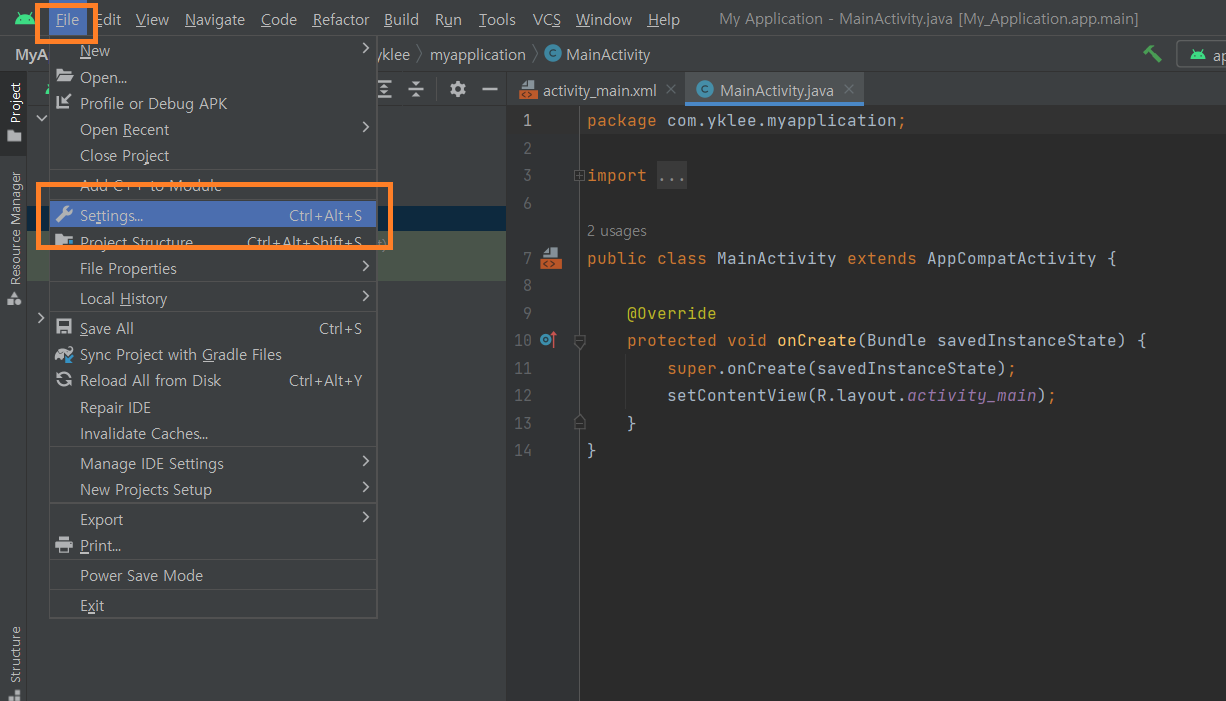
2. Editor > Font 에서 Size 수정

단순히 신규프로젝트 만들기 끝!
'IT > 안드로이드' 카테고리의 다른 글
| [5] 안드로이드 앱 동작원리 (19) | 2023.07.10 |
|---|---|
| [4] 안드로이드 개발 시 단말기 테스트 단말기 연결 안될 때 (10) | 2023.07.06 |
| [3] 안드로이드 스튜디오 에뮬레이터 AVD 생성 및 테스트 하기 (18) | 2023.06.30 |
| [1] 안드로이드 기본 이론 (24) | 2023.06.27 |
| 안드로이드 개발 환경 구축 (2) | 2023.03.27 |